WordPress es un gestor de contenido que comenzó como plataforma de blog pero ahora se usa para manejo de páginas web en general. WordPress te hace la vida fácil a la hora de crear una página web. Una de las características de WordPress es el soporte a diversos temas. Un tema es un conjunto de archivos que manejan la presentación de tu página, en otras palabras cómo se ve la misma. Dependiendo del propósito de tu página web unos temas te convienen más que otros y son muchos los temas a descargar y a escoger. Es por ello que en este artículo te mostraremos cómo instalar un tema de WordPress desde un archivo zip.
Muchos temas de WordPress, especialmente los llamados «Premium» estás disponibles en archivos zip. Casi siempre para adquirir uno de estos temas tienes que comprar el acceso al mismo lo cual te provee un enlace para la descarga del archivo zip. Partimos de la premisa de que ya tiene el archivo zip del tema que deseas instalar. Entonces el próximo paso es ir al Escritorio de WordPress y ahí busca en el menú principal en la parte izquierda de la ventana la opción que dice Apariencia. Puedes ver dónde se halla ésta en la Imagen #1.
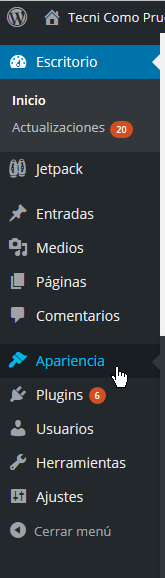
Posiciona el mouse sobre la opción Apariencia. Al hacerlos se te mostrará un sub-menú. Una de las opciones de este sub-menú es la que dice Temas. Selecciona la misma como muestra la Imagen #2.
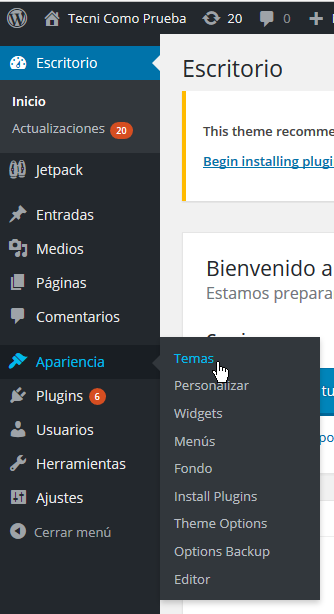
A continuación pasarás a la ventana para el manejo de temas. A la parte superior de la ventana verás un botón que dice Añadir nuevo. Dale clic a este botón como muestra la Imagen #3.
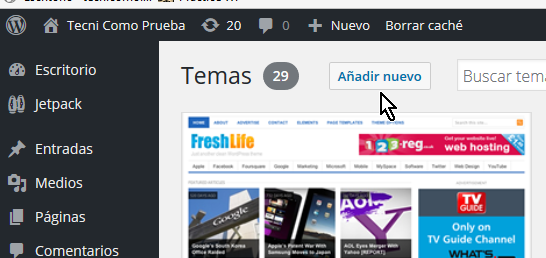
Entonces WordPress te mostrará la ventana Añadir temas. En dicha ventana, también en la parte de arriba verás un botón que dice Subir tema. Selecciona ese botón, como muestra la Imagen #4.
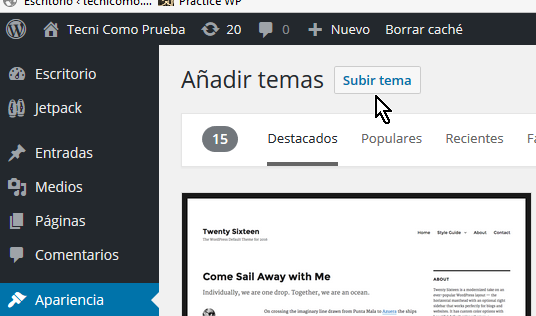
Al cliquear el botón Subir tema, en la parte central de la ventana se te mostrará un diálogo. En dicho diálogo verás el botón que dice Examinar… Dale clic al botón Examinar…, como puedes ver en la Imagen #5.
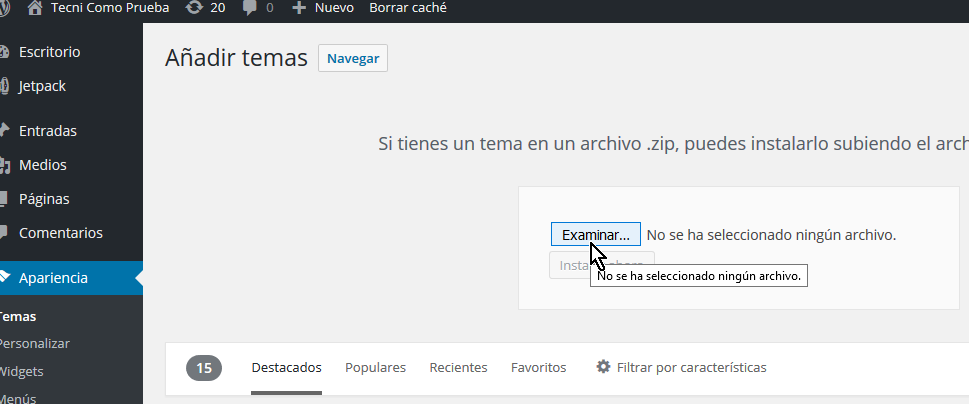
Ahora WordPress abrirá el Explorador de archivos de tu sistema. Esto es para que indiques la localización del archivo zip que contiene el tema de WordPress descargado anteriormente. Busca el archivo, selecciónalo y haz clic en el botón Abrir, como te enseña la Imagen #6.
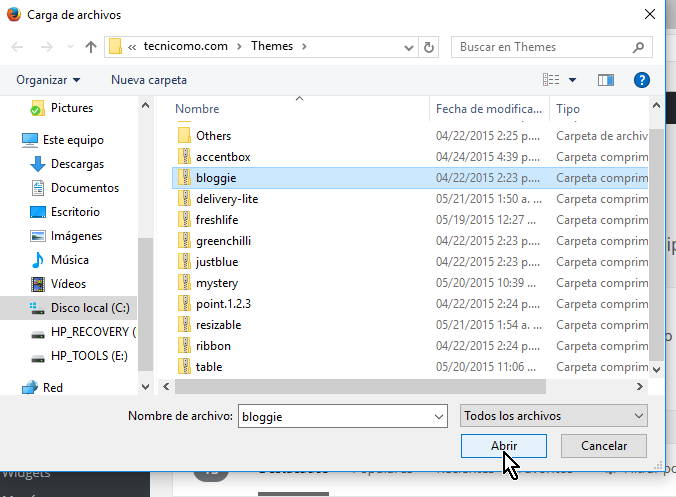
Al dar clic al botón Abrir, WordPress te pasará de vuelta a la ventana Añadir temas pero esta vez con un botón nuevo. Verás que ahora está habilitado un botón que dice Instalar ahora. Dale clic a Instalar ahora, como se ve en la Imagen #7.
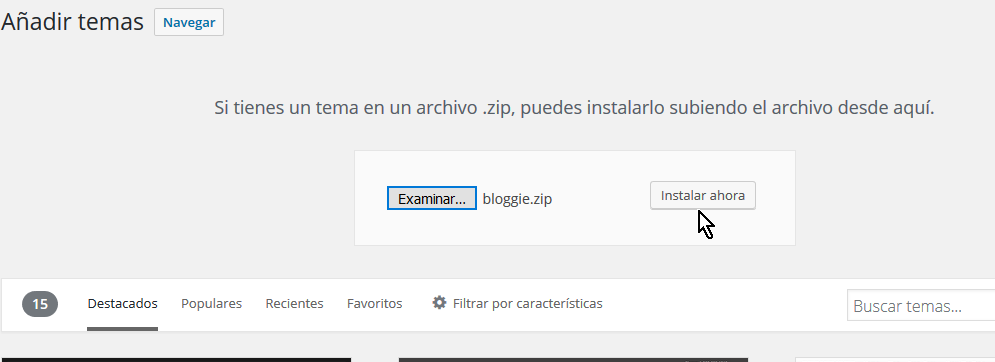
Al hacerlo WordPress procederá a extraer tu archivo zip y a instalar el tema. También te pasará a la ventana de Instalación, la cual te indicará el progreso de la misma con mensajes similares a los que ves en la Imagen #8.
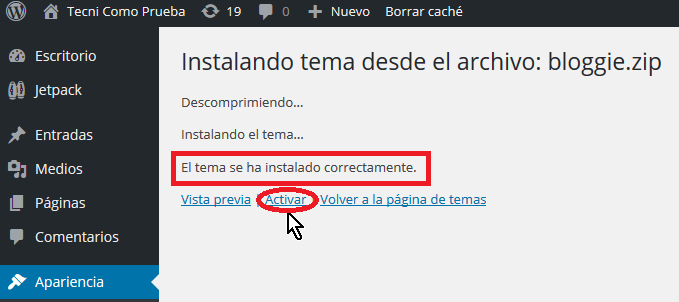
Espera unos instantes en lo que WordPress instala el tema. Cuando el mismo haya sido instalado debes ver un mensaje que dice «El tema se ha instalado correctamente«. Para comenzar a usar el tema inmediatamente basta con hacer clic en el botón Activar y listo ya sabes cómo instalar un tema de WordPress desde un archivo zip. Listo, ahora ya sabes cómo instalar un tema de WordPress desde un archivo zip.
